Pokretanje Windows Explorera kao administratora često je učinkovito
- Pogreška obično znači da korisnički račun koji pokušava instalirati program nema potrebna dopuštenja za izvođenje instalacije.
- Ako nijedan od koraka koje pokrivamo ne riješi problem, možda ćete morati kontaktirati dobavljača programa ili svog administratora sustava za daljnju pomoć.
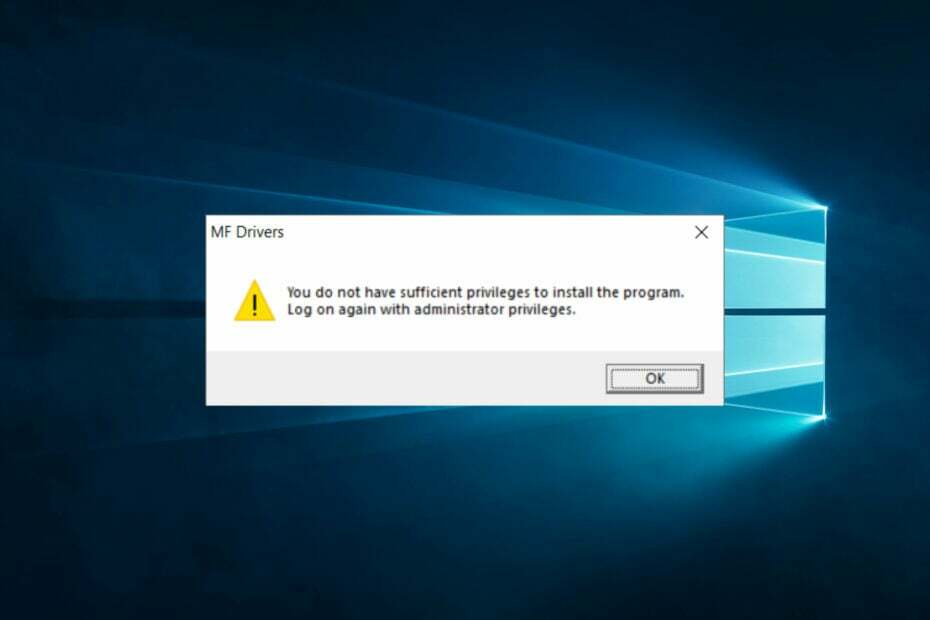
xINSTALIRAJTE KLIKOM NA PREUZMI DATOTEKU
Ovaj softver će popraviti uobičajene računalne pogreške, zaštititi vas od gubitka datoteka, zlonamjernog softvera, kvara hardvera i optimizirati vaše računalo za maksimalne performanse. Riješite probleme s računalom i uklonite viruse sada u 3 jednostavna koraka:
- Preuzmite Restoro PC Repair Tool koji dolazi s patentiranim tehnologijama (dostupan patent ovdje).
- Klik Započni skeniranje kako biste pronašli probleme sa sustavom Windows koji bi mogli uzrokovati probleme na računalu.
- Klik Popravi sve za rješavanje problema koji utječu na sigurnost i performanse vašeg računala.
- Restoro je preuzeo 0 čitatelja ovog mjeseca.
Prijavljeno je nekoliko problema s dozvolama tijekom instaliranja različitog softvera na vaše računalo. Jedna takva situacija je kada dobijete poruku pogreške: Nemate dovoljne privilegije za instaliranje programa.
Evo kako je jedan korisnik opisao problem na Microsoftovi odgovori forum:
Zdravo,
Dobivam ovu poruku o pogrešci kada pokušavam instalirati upravljački program pisača mrežne veze.
Instaliranje USB veze je u redu, ali drugi kaže da nemam dovoljno privilegija i da imam najvišu razinu pristupa.
S druge strane, i dalje možete dobivati ovu pogrešku, čak i nakon prijave kao administrator. U ovom vodiču pokazat ćemo vam pregršt rješenja za rješavanje ovog problema.
Što to Nemate dovoljno ovlasti za instaliranje programske pogreške znači?
Nemate dovoljne ovlasti za instalaciju programa obično znači da korisnik koji pokušava instalirati program nema potrebne ovlasti za izvođenje instalacije. To se može dogoditi zbog bilo kojeg od sljedećih čimbenika:
- Administratorska prava – Korisnički račun nije prijavljen kao administrator ili nema administratorske ovlasti.
- Problemi ili sigurnosne postavke – Korisnički račun je ograničio administrator ili sigurnosna pravila, sprječavajući ih da instaliraju softver.
- Postavke vatrozida – Operativni sustav ili sigurnosni softver blokira instalaciju zbog sigurnosnih razloga ili program nije prepoznat kao pouzdana aplikacija.
- Oštećene datoteke – Datoteka programa za instalaciju je neispravna ili oštećena, što onemogućuje njeno ispravno izvođenje.
- Problemi s pohranom – Prostor na disku sustava je nizak ili pun, što sprječava instalaciju.
- Kompatibilnost verzije OS-a – Sustav pokreće verziju sustava Windows koja nije kompatibilna s programom koji se instalira.
- Nedostaju komponente – Instalacijski program zahtijeva određene komponente sustava ili preduvjete koji nisu instalirani.
Kako da popravim Nemate dovoljne privilegije za instaliranje programa problem?
Prije nego započnete s bilo kojim od ovih rješenja, trebali biste osigurati dovoljno prostora na disku. Ako ne, možete razmisliti kupnja dodatnog prostora za pohranu. To će vam pomoći da isključite mogućnost pogreške zbog prostora za pohranu.
1. Pokrenite Windows Explorer kao administrator
- Pritisnite Ctrl + Shift + Esc otvoriti Upravitelj zadataka.
- Sada locirajte Windows Explorer obradite, kliknite desnom tipkom miša i odaberite Završi zadatak iz izbornika.
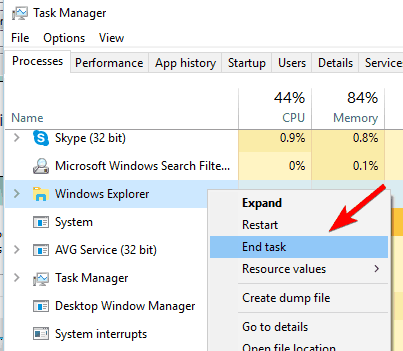
- Sada idite na Datoteka i kliknite Pokrenite novi zadatak.
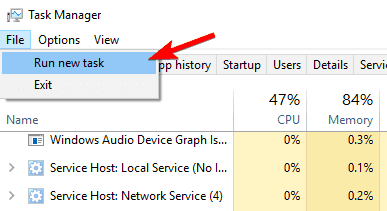
- Unesi istraživač i označite okvir Kreiraj ovaj zadatak s administrativnim ovlastima. Sada kliknite OK.
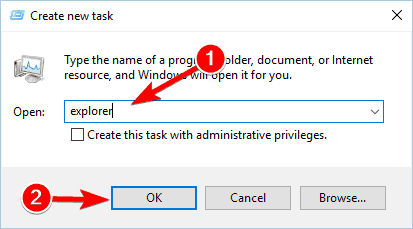
- Nakon toga instalirajte novi program.
2. Koristite naredbeni redak
- Pritisnite Windows Tipka + R ključevi.
- Tip cmd a zatim pritisnite Unesi ključ.
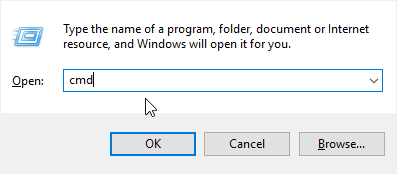
- U CMD prozoru upišite sljedeću naredbu i pritisnite Unesi:
net user administrator /aktivan: da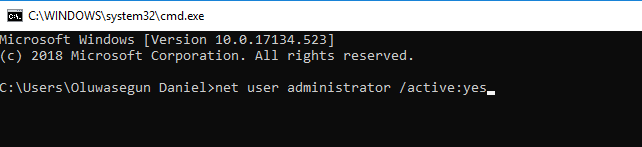
- Prijavite se na novi administratorski račun i provjerite ostaje li problem.
Napomena: radnju možete poništiti upisivanjem net user administrator /aktivan: br u CMD prozoru.
3. Pretvorite svoj račun u administratorski račun
- Otvori Aplikacija za postavke pritiskom Windows + ja, i idite na Računi odjeljak.
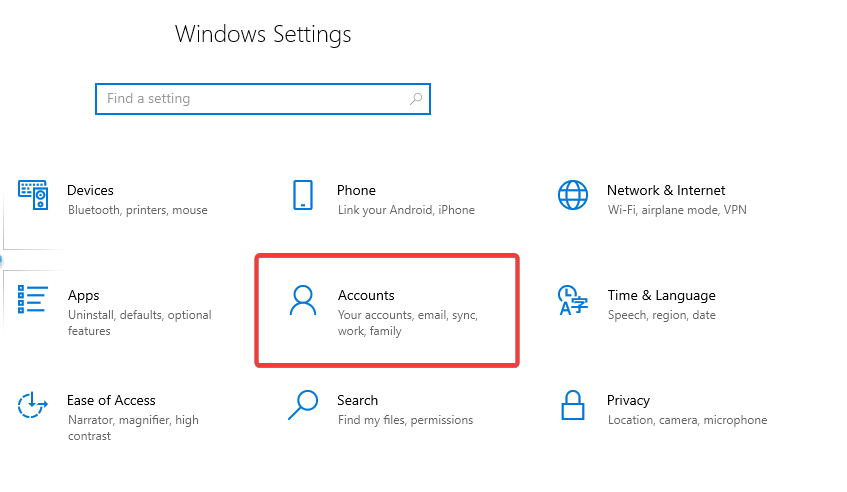
- Ići Obitelj i drugi ljudi i odaberite svoj račun. Odaberite Promjena vrste računa.
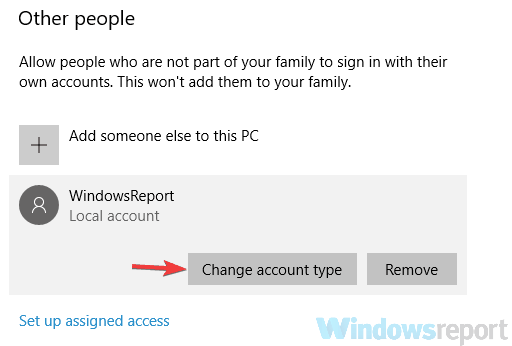
- Izaberi Administrator i potvrdite svoj izbor.
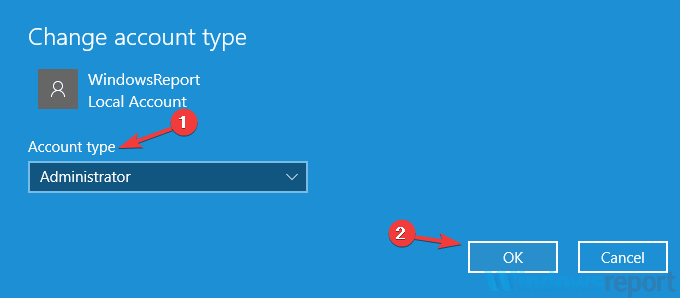
- Sada ponovno pokušajte ponovno instalirati.
4. Onemogući kontrolu korisničkog računa
- Pritisnite Windows Tipka + S i tip kontrola korisničkog računai odaberite Promijenite postavke kontrole korisničkog računa s popisa rezultata.
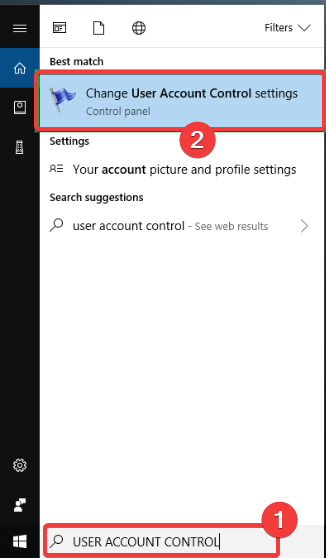
- Pomaknite klizač prema dolje i kliknite u redu dugme.
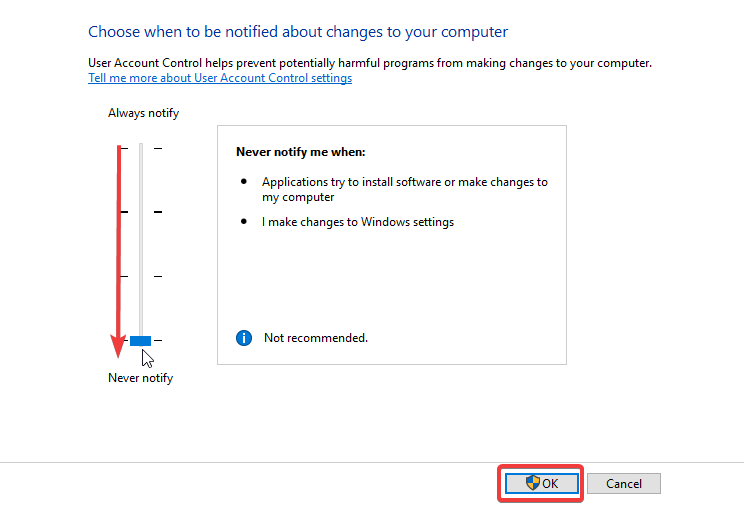
Zaključno, trebali biste moći popraviti Nemate dovoljne privilegije za instaliranje programa greška korištenjem jednog od naših rješenja. Međutim, svoje iskustvo možete podijeliti s nama komentirajući u nastavku.

![Nije moguće pronaći poštanski sandučić za Office 365 [Fix]](/f/cc537eb1ea8862d235c3d44debe9595d.jpg?width=300&height=460)
